リアクション動画を作成して再生回数を稼ぐための「すべきこと」と「してはいけないこと」
YouTube 動画を始めるのは難しいかもしれませんが、次のような人気のあるジャンルから始めることができます。 リアクションビデオを作る。コンセプトは簡単で、クリップ内で議論するトピックを 1 つ選択するだけで、最もエキサイティングな部分に対してコメントや反応を与えることができます。このジャンルは幅広く、さまざまな方法で行うことができますが、この記事ではリアクション ビデオを準備するための最良のヒントを示します。同時に、プロジェクトに必要となる可能性のある推奨機器も確認できます。
ガイドリスト
パート 1: リアクションビデオを作成するにはどのような機材を準備すればよいですか パート 2: YouTube 用のリアクション動画を作成する際に考慮すべきこと パート 3: AnyRec を使用して撮影後にリアクションビデオを編集する パート 4: リアクションビデオに関するよくある質問パート 1: リアクションビデオを作成するにはどのような機材を準備すればよいですか
YouTube クリエイターとしての旅は、使用する機器から始まります。撮影用にはハイエンドのスマートフォンとしても使えますが、多くの面で制限を受けることになります。より良い結果を得るために、カメラとマイクへの投資を検討してください。
1.ビデオマイクに乗ります

撮影用の実用的なオプションを備えた軽量マイク。スーパーカーディオイドコンデンサーにより振動によるノイズを軽減し、高指向性の録音を実現します。 Rode VideoMic は、ボーカルの叫び声やノイズを最小限に抑えることができる可変ラウドネス リダクションで賞賛を受けています。
2. ブルーイエティX

マイクは、前面、側面、背面の振動板を備えた多次元の機器で、ポッドキャスト、ストリーミング、録音に使用できます。設定はマイクロUSBケーブルを接続してパソコンに入力するだけで簡単です。
3.ソニー ZV-E10

ソニーはビデオブログに関して最高のデバイスを製造しています。この完全に関節式のカメラは、顔を簡単に追跡する優れたオートフォーカス システムにより、録画中に自分自身を簡単に監視できます。
4.富士フイルム X-S10


4Kカメラを購入する予算があるなら、富士フイルム X-S10がおすすめです。うまく構築されたコントロールと明確な画面により、録音時にスムーズなワークフローが作成されます。このカメラを使用すると、手ブレした録画がスムーズに行われるため、屋外でのビデオブログを楽しむことができます。
パート 2: YouTube 用のリアクション動画を作成する際に考慮すべきこと
前述したように、特定のトピックに対するあなたの反応を撮影することは、さまざまな方法で行うことができます。ただし、一般的なルールを使用すると、途中で自分にとって最適なコンセプトが見つかるかもしれません。リアクションビデオを作成する際に考慮すべき点については、以下のリストをご覧ください。
- あなたの反応や感情は非常に視覚的なものでなければなりません。視聴者の興味を引くために、顔の表情を少し誇張することがあります。
- 選択したトピックについて必ずコメントやレビューを追加してください。彼らの素材をアイデアとして使用しているため、これによってビデオが著作権で保護されることはありません。
- 多くの人が物議を醸す、または面白いと感じるトレンドを選択してください。それは最近のスーパーボウルのハーフタイムショーやコンサートなどかもしれません。
- 高品質のビデオを作成するには、適切な機器を使用してください。また、視聴者の注意を引くために、独自のサムネイルとタイトルを作成してください。
パート 3: AnyRec を使用して撮影後にリアクションビデオを編集する
動画を撮影した後、どのソフトを使って編集すればよいでしょうか?一番のおすすめツールは、 AnyRec ビデオコンバーター– 変換、圧縮などの目的のためのメディア エディター。インターフェースは直感的に設計されているため、ユーザーは数分でコントロールを練習することができます。また、最新の AI テクノロジーを搭載しており、ビデオ品質を最大 4K まで向上させます。 AnyRec Video Converter は 50 倍の速さでリアクション ビデオをわずか 1 分でエクスポートし、意欲的な YouTube クリエイターにとってスムーズなワークフローを実現します。

MP4、MOV、MKV などの一般的な入力および出力形式をすべてサポートします。
トリマー、結合、カッター、フリッパーなどの高度な機能を提供します。
ビデオ コーデック、フレーム レート、解像度などの構成可能な設定。
720p、1080p、4K UHD を使用する柔軟な解像度設定。
ステップ1。 AnyRec の Web サイトからソフトウェアをダウンロードしてインストールします。ビデオコンバータを起動し、「追加」ボタンをクリックしてリアクションビデオをアップロードします。複数のクリップをアップロードすることもできます。
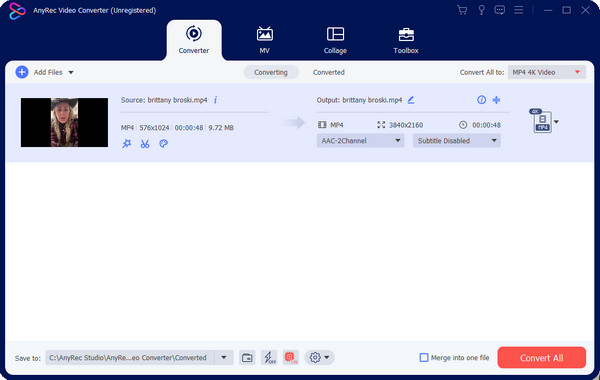
ステップ2。星の杖のアイコンが付いた「編集」ボタンをクリックすると、編集ウィンドウが表示されます。上部のタブをクリックして、フィルター、効果、または透かしを適用します。 「OK」ボタンをクリックしてすべてのエフェクトを保存します。
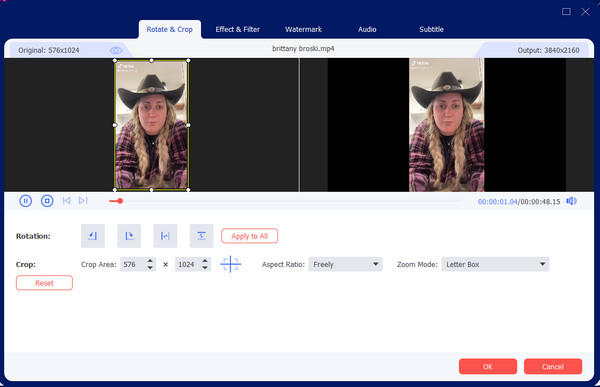
ステップ 3。クリップをトリミングまたはカットするには、ハサミのアイコンが付いた「カット」ボタンをクリックします。高速分割ツールを使用して、不要な部分を除いて結合できるセグメントのシーケンスを作成します。
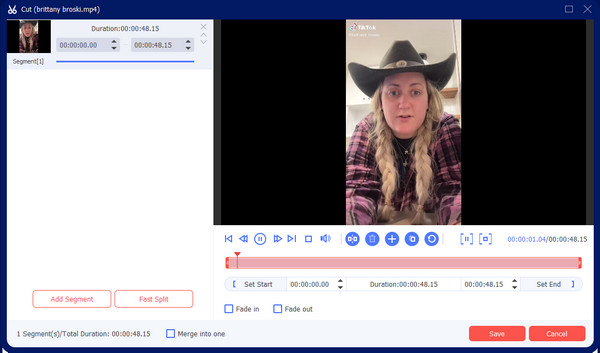
ステップ 4。詳細設定はカスタム プロファイル メニューにあります。ビデオ形式、フレームレート、ビットレートなどを変更できます。最後に、「すべて変換」ボタンをクリックして出力ファイルを処理します。
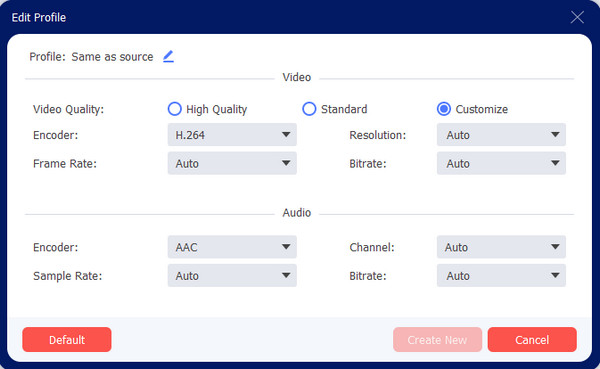
ボーナスヒント: 人気のリアクションビデオ YouTuber
何百万ものフォロワーと視聴数を獲得している人気の YouTube ビデオブロガーからインスピレーションを得てください。さまざまなリアクションビデオを視聴して、クリエイターからのさまざまなコメントやレビューを確認できます。そして、いくつか学ぶこともできます ビデオブログのアイデア これらのインフルエンサーから。
YouTuber を参照:
- ジアス!
- チャームX
- ドウェイン・N・ジャズ
- FBE
- H3H3
- ザ・リール拒否者
- ジャビー・コーアイ
- ムニゲルング
パート 4: リアクションビデオに関するよくある質問
-
リアクションビデオを作成するのに最適な TikTok クリップは何ですか?
TikTok アプリは、反応する動画を見つけるのに最適な場所です。歌、新しい服装のトレンド、メットガラ、料理、ビデオゲームなど、同じジャンルのクリップを編集します。 TikTok クリップは短いので、もっと検索してコンパイルしてください。
-
なぜリアクションビデオは中毒性があるのでしょうか?
ある研究では、リアクションビデオによって脳はリアクターからのニューロンを映し出すことができ、面白い、怖い、感情的、気持ち悪いなど、感情が異なるため中毒になる可能性があると議論されています。
-
YouTube コンテンツを他のソーシャル メディア アプリで共有できますか?
はい。リアクションビデオを他のプラットフォームに共有すると、視聴回数やフォロワーをすぐに獲得できます。ただし、Instagram または Facebook のビデオに合わせてアスペクト比を 1:1、9:16、または 4:5 に変更する必要があります。また、視聴者があなたの YouTube プロフィールにアクセスできるようにするには、ビデオを 1 分間だけ共有してください。
結論
最近では、ビデオに反応することがバイラルになっており、そのトレンドに乗って自分の名前を稼ぐことができます。おすすめの専門家を試してみてください アクションカメラ マイク、そして最高の YouTuber と協力すれば、次のことが可能になります。 リアクションビデオを作る あなた自身の。反応すべきことはたくさんありますが、この役立つ投稿を利用して作業を整理できます。さらに、AnyRec Video Converter は、シンプルなナビゲーションにより編集時間を節約できます。無料でダウンロードして、ビデオに最適な結果を確認してください。
